
Brian Curtis
0
644
105
 Una de las razones principales por las que tanta gente como Firefox es porque hay miles de complementos disponibles que puedes usar para personalizar la experiencia de tu navegador. Y uno de los complementos más populares para Firefox es AdBlock.
Una de las razones principales por las que tanta gente como Firefox es porque hay miles de complementos disponibles que puedes usar para personalizar la experiencia de tu navegador. Y uno de los complementos más populares para Firefox es AdBlock.
AdBlock bloquea los anuncios en los sitios web y le permite navegar sin distracciones. Muchas personas no cambian a navegadores alternativos porque ninguno de ellos puede admitir AdBlock. Dicho esto, aún puede bloquear los anuncios gráficos usando la mayoría de los navegadores populares, así que permítanos ver cómo puede bloquear los anuncios en otros navegadores que no son Firefox.
Existen diferentes hacks por ahí, como proxies especiales y bloqueo selectivo de contenido que puede usar dependiendo del navegador que use. Aquí usaremos principalmente usando Adsweep. Aunque el proyecto ya no se mantiene, proporciona una solución de bloqueo de anuncios simple y fácil que simplemente funciona.
Adsweep es esencialmente un javascript de usuario (piense que Greasemonkey Greasemonkey hace que Firefox sea inmejorable Greasemonkey hace que Firefox sea inmejorable) que oculta los elementos de la página que contienen anuncios. Configurarlo es un poco diferente para diferentes navegadores, echemos un vistazo.
Cromo
- Descargar AdSweep.user.js [Ya no está disponible]
- Abra el directorio de datos de usuario de Chrome. Utilice la siguiente información si no está seguro de su ubicación:
- Windows XP: C: \ Documents and Settings \\ Configuración local \ Datos de aplicación \ Google \ Chrome \ Datos de usuario \ Predeterminado
- Vista: C: \ Users \\ AppData \ Local \ Google \ Chrome \ User Data \ Default
- Mac OS X: ~ / Library / Application Support / Google / Chrome / Default
- Linux: ~ / .config / google-chrome / Default
- Una vez que esté allí, cree una carpeta llamada Guiones de usuario
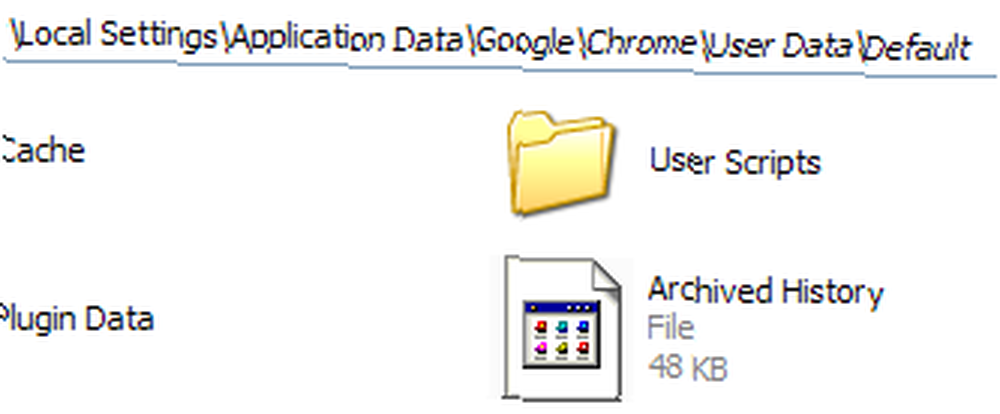
- Copie el archivo que descargó anteriormente en esta carpeta.
- Ahora necesitamos cerrar Chrome y reiniciarlo con el '-enable-user-scripts'interruptor. Puede hacerlo desde la línea de comandos o simplemente haga clic derecho en el icono de Chrome en su escritorio y haga clic propiedades. Agregar ' -enable-user-scripts' al final. Haga clic en Aceptar y doble el icono para iniciar Chrome con las secuencias de comandos de usuario habilitadas.

- Visite el sitio web de AdSweep. Si ve una notificación roja en la esquina superior derecha, todo salió bien. Si no lo hace, vuelva a verificar que realizó los pasos mencionados anteriormente correctamente.

Si utiliza la compilación de desarrollo de Chrome y tiene las extensiones habilitadas, puede hacer clic y descargar la extensión Adsweep para Chrome [Ya no está disponible] y ahorrar algo de trabajo!
Ópera
- Descargar AdSweep.js [Ya no está disponible]
- Dentro de Opera, ve a Herramientas> Preferencias y luego a la Avanzado lengüeta.
- Escoger Contenido en el lado izquierdo y luego haga clic en Opciones de Javascript.
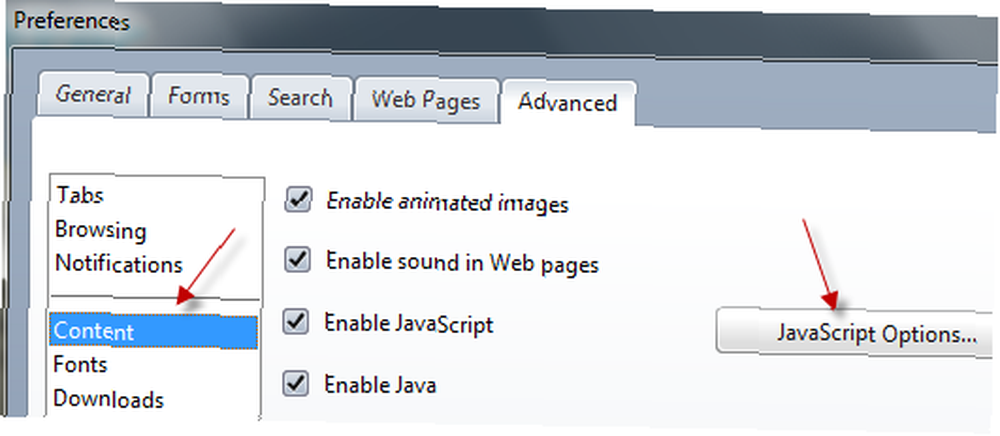
- Hacer clic Escoger y busque la ubicación donde descargó el archivo en el Paso 1
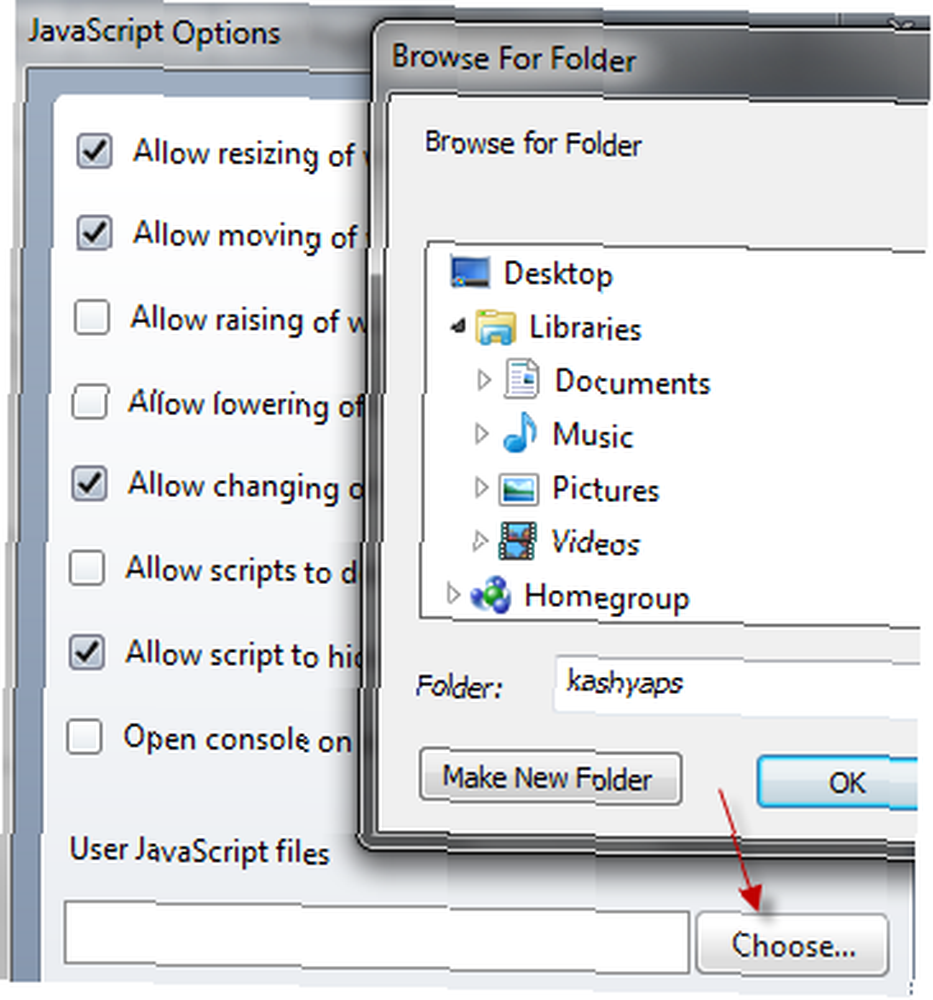
- Golpear Refrescar y nota la diferencia
Aquí hay un rápido antes y después:
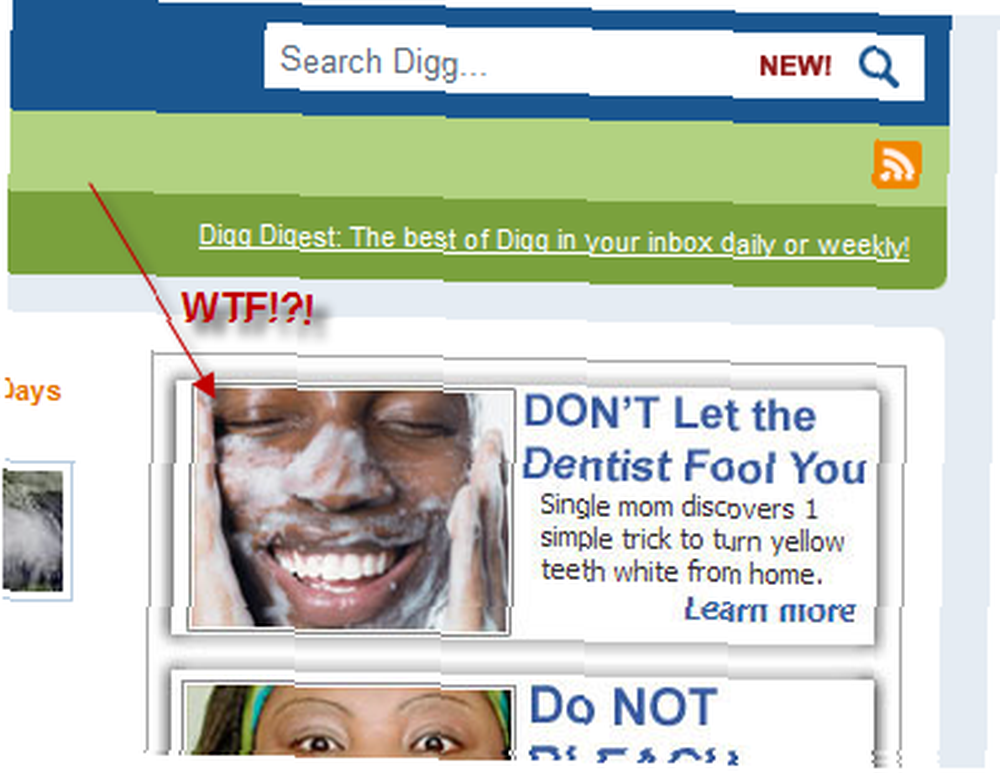
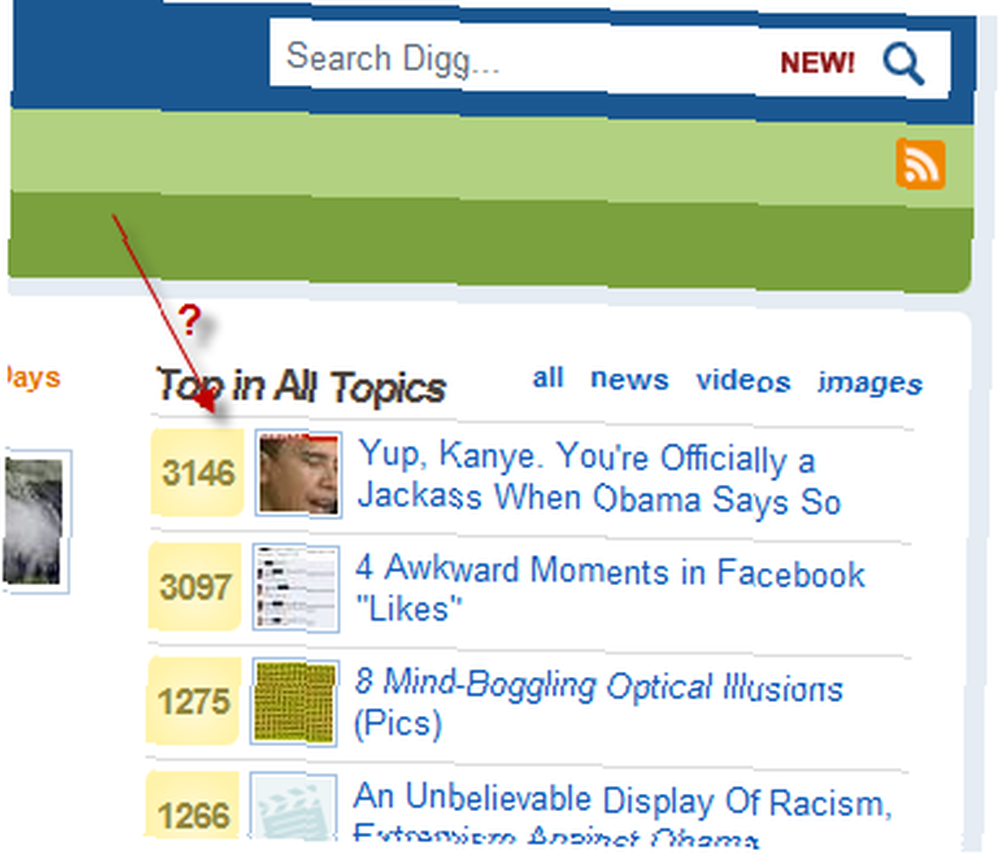
Cómo bloquear anuncios de display en explorador de Internet
Aquí es donde tendría que dejar AdSweep (no funcionará en IE) y tomar las cosas en sus manos. En primer lugar, actualice a la última versión de IE: Internet Explorer 8. IE8 tiene una característica llamada filtrado InPrivate que puede modificarse para bloquear anuncios. Aquí es cómo:
- Habilite el filtrado InPrivate desde el menú de seguridad (o presione Ctrl + Shift + F)
- Ahora necesita una lista de filtrado de algunos tipos, que puede identificar anuncios en una página. Simplemente busque en Google y podrá encontrar muchas listas de AdBlock. Descargue el archivo XML en su computadora.
- Haga clic en Seguridad> Configuración de filtrado de InPrivate. En el cuadro de diálogo que se abre, baje el Mostrar contenido de proveedores utilizados por este número de sitios web al mínimo haga clic en Ajustes avanzados.
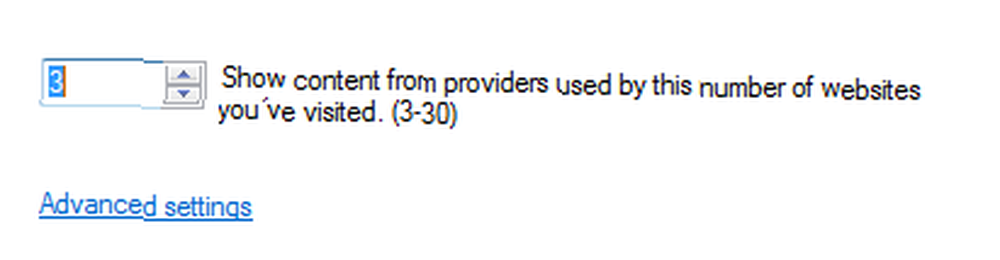
- En el Administrar complementos cuadro de diálogo que se abre, elija Filtrado InPrivate a la izquierda y haga clic en importar, busque el archivo XML que acaba de descargar y las reglas se importarán.
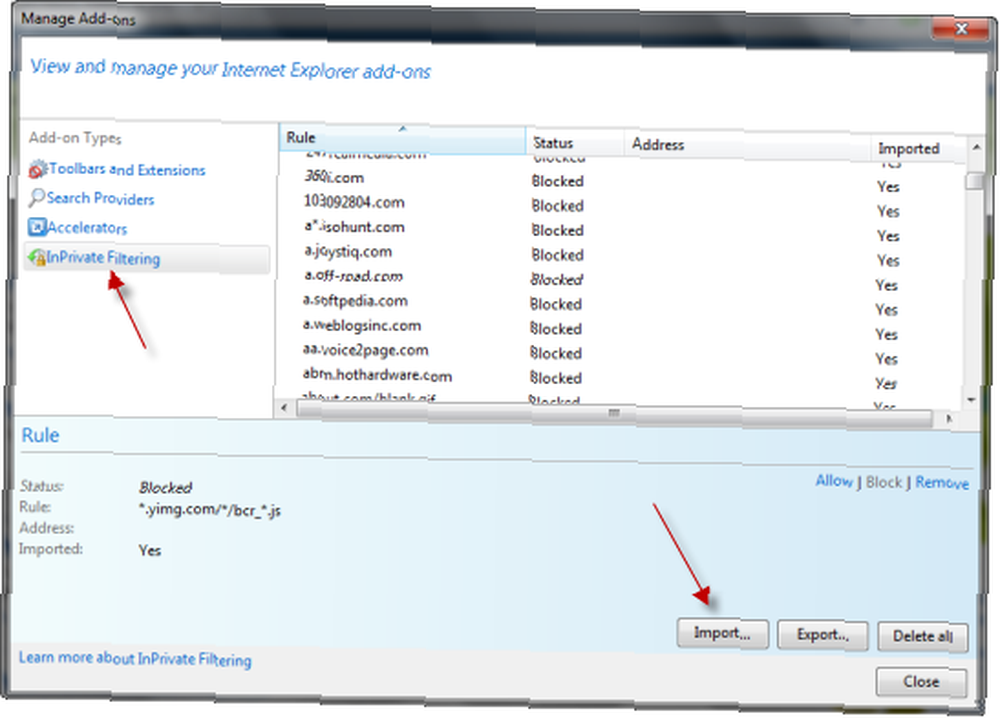
Tenga en cuenta que no bloqueará todos y cada uno de los anuncios con estos métodos, ya que las reglas deben actualizarse con frecuencia para atender a los nuevos anunciantes y otros cambios. Por otro lado, habría ocasiones en que el contenido genuino de terceros también se bloqueará (especialmente en la Técnica de filtrado InPrivate). En cualquier caso, esto debería eliminar una cantidad considerable de anuncios y mejorar la experiencia general de navegación.
¿Conoce alguna otra forma de bloquear los anuncios gráficos en Internet Explorer, Chrome o cualquier otro navegador? En los comentarios, nos encantaría saber de ellos..











